
Daftar Isi:
- Pengarang John Day [email protected].
- Public 2024-01-30 09:54.
- Terakhir diubah 2025-01-23 14:49.


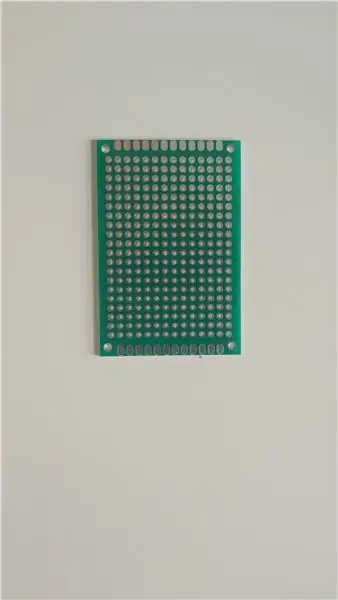
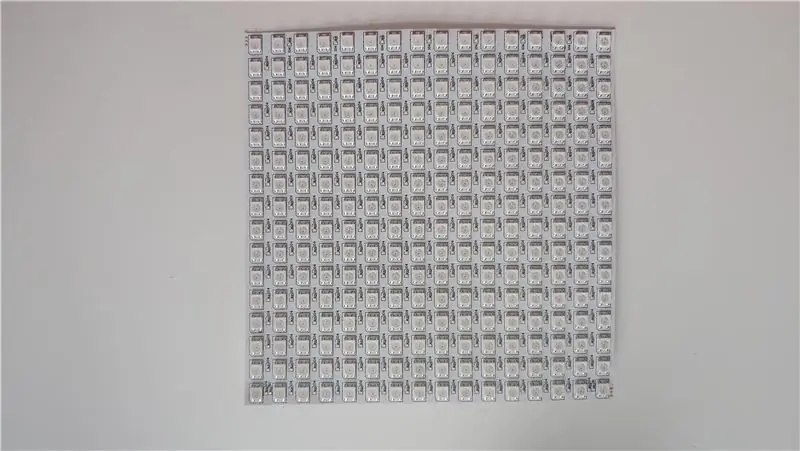

Siapa yang tidak ingin memiliki lampu cantik yang dapat menampilkan animasi dan sinkron dengan lampu lain di rumah?
Benar, tidak ada.
Itu sebabnya saya membuat lampu RGB kustom. Lampu terdiri dari 256 LED yang dapat dialamatkan secara individual dan semua LED dapat dikontrol melalui aplikasi smartphone. Selain itu, Anda dapat membuat beberapa dari mereka dan membuat lampu seperti Nanoleaf (tapi ini sebenarnya lebih baik).
Perlengkapan
- kap lampu persegi
- Matriks LED 16x16
- PCB 6x4 cm
- Esp 8266 (D1 mini)
- Relai 3.3V
- Konektor LED 3-pin
- 5V 3A PSU (lebih banyak amp dimungkinkan tetapi dapat menyebabkan panas berlebih)
- kabel
- Pemindah level logika 3.3V ke 5V
- Konektor jack barel
- konektor kawat (bisa diganti dengan solder)
- 2x M2 sekrup, ring dan mur
Alat (wajib):
- besi solder
- pistol lem panas
Alat (opsional):
pencetak 3D
File:
model (untuk pencetakan)
Langkah 1: Merakit Elektronik
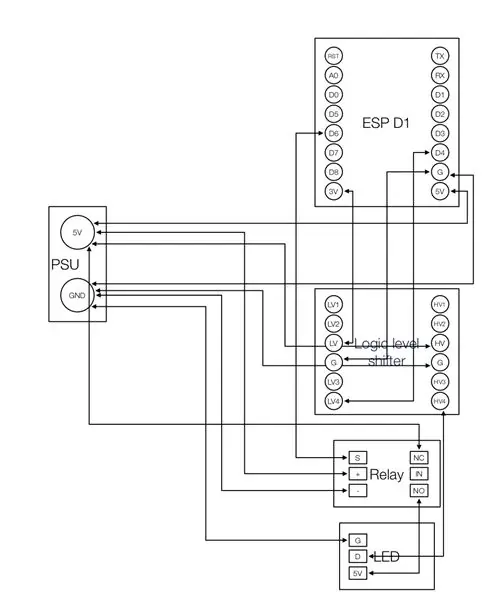


Pertama, kita perlu menyolder ESP dan shifter level logika ke PCB seperti yang ditunjukkan pada gambar kedua. Langkah selanjutnya adalah menghubungkan kabel merah (5V) dan kabel putih (GND) ke salah satu sisi PCB. Opsional Anda sekarang dapat memotong semua pin yang menonjol dari PCB seperti pada gambar keempat. Terakhir, sambungkan pin komponen seperti yang ditunjukkan diagram. PSU berarti kabel merah putih di sisi PCB karena nantinya akan dihubungkan ke barrel jack. Setelah Anda menyelesaikan langkah ini, Anda harus menghubungkan komponen-komponen berikut:
- ESP
- Pemindah level logika
- Kabel listrik
- Menyampaikan
- konektor RGB
Catatan: Anda dapat membiarkan pemindah level keluar. Tetapi dengan sangat sedikit papan (untuk saya 1 dari sekitar 20) Anda dapat memiliki masalah bahwa LED tidak terpicu dengan benar.
Langkah 2: Menghubungkan LED-Matrix dan Power



Matriks dilengkapi dengan beberapa konektor yang sudah terpasang. Tapi itu tidak masuk melalui lubang kotak logam. Oleh karena itu, lepaskan dengan hati-hati dan solder kabel normal pada matriks yang masuk melalui lubang.
Di bagian dalam kasing ada dua lubang yang lebih besar. Anda dapat membuat keduanya sedikit lebih besar sehingga di satu sisi laras jack pas dan di sisi lain konektor output dari LED-matrix.
Sebelum menempatkan jack barel di tempat solder dua kabel seperti yang ditunjukkan gambar 3.
Langkah 3: Menyatukannya

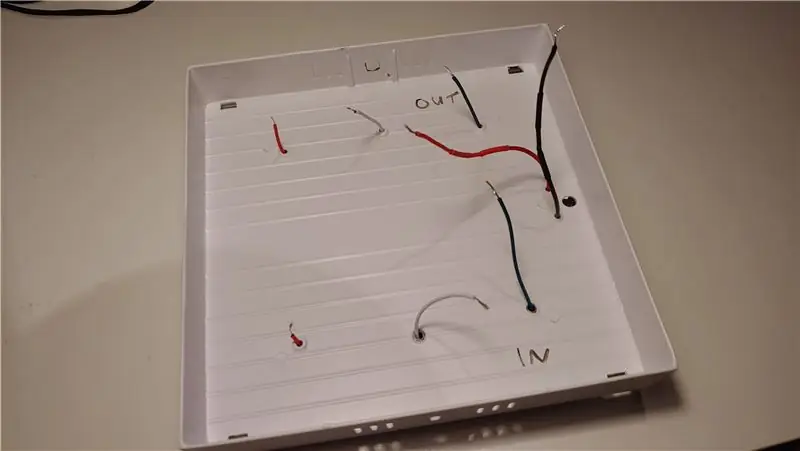
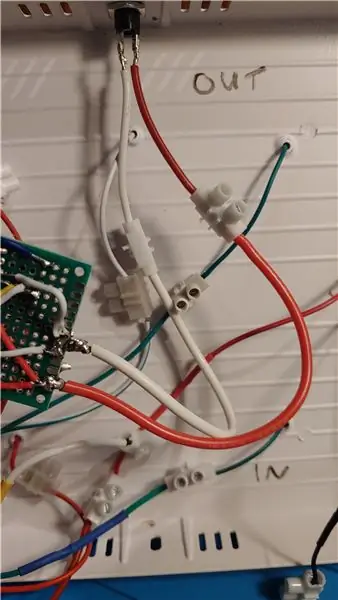
Akhirnya waktu untuk mencetak 3D telah tiba. Anda memerlukan kasing untuk esp/relay dan juga spacer agar matriks menjadi rata. Di Thingiverse saya adalah versi kasing untuk esp dan relai bersama. Dan juga satu dengan kasus terpisah.
- pengatur jarak matriks
- kasus terpisah: "case esp" dan "case relay"
- kasus tunggal
Sekarang cetak pilihan Anda. Setelah cetakan selesai dengan hati-hati rekatkan spacer pada kasing. Titik-titik solder dari matriks perlu diisolasi juga. Oleh karena itu jatuhkan lem panas pada mereka. Setelah itu rekatkan matriks pada spacer sambil merutekan kabel melalui lubang casing. Sekarang sambungkan semua kabel dan masukkan input daya ekstra dari matriks ke port NO pada relai. Setelah semuanya selesai, cari celana pendek di rakitan Anda dan menempatkan beberapa lem panas pada yang potensial.
Alternatif:
Gunakan lem untuk semuanya. Di sini Anda harus sangat berhati-hati agar matriksnya rata dan tidak ada bahan konduktif yang menyentuh casing.
Langkah 4: Menginstal Firmware dan Perangkat Lunak
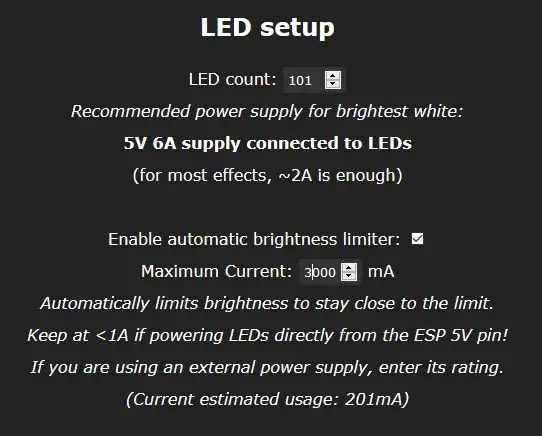
Karena sudah ada perangkat lunak open-source yang luar biasa untuk mengendalikan LED dengan esp, kami akan menggunakannya. Ini disebut "WLED"
Unduh firmware dari sini. Anda harus memilih papan yang telah Anda gunakan. Jika Anda telah mengikuti panduan ini pilih "WLED_0.x.x_ESP8266.bin" (baca lebih lanjut tentang perbedaannya di sini).
Untuk mem-flash perangkat lunak ke esp saya akan menggunakan perangkat lunak "ESPtool". Ini adalah perangkat lunak bebas dan terbuka yang ditulis dengan python. Anda dapat mengunduhnya di sini atau menginstalnya dengan pip.
$pip install esptool
Sekarang hubungkan esp Anda ke komputer Anda. Anda perlu mengetahui port esp Anda. Pada windows buka "Device manager" dan di bawah "Ports (COM & LPT)" Anda akan melihat COM-port esp Anda. Kembali di terminal, Anda sekarang dapat mem-flash firmware ke esp dengan:
python -m esptool YOUR_COM_PORT write_flash 0x1000 WLED_0.x.x_ESP8266.bin
Jika Anda berhasil mem-flash firmware, Anda akan melihat hot spot terbuka yang disebut "WLED-AP". Hubungkan ke sana menggunakan kata sandi "wled1234" dan ikuti instruksi yang ditunjukkan kepada Anda.
Anda dapat pergi ke App store/play store dan mengunduh aplikasi WLED untuk mengontrol perangkat Anda. Dimungkinkan juga untuk mengintegrasikannya ke dalam sistem otomasi rumah Anda jika Anda memilikinya (lihat di sini).
Setelah mengunduh, Anda harus masuk ke aplikasi WLED ke "Config" → "LED Preferences" dan di sana atur "LED count" ke 256 dan atur "Maximum Current" ke nilai maksimum catu daya Anda. Namun, jika Anda menggerakkan matriks dengan terlalu banyak arus, itu bisa rusak. Oleh karena itu saya merekomendasikan 3A.
Sekarang semuanya sudah diatur dan Anda dapat menikmati matriks Anda.
Langkah 5: (Opsional) Menggunakan Beberapa Matriks
Anda dapat menggunakan output dari matriks yang baru saja Anda buat untuk memberikan sinyal input ke matriks lain. Matriks ini juga tidak membutuhkan esp kedua. Cukup gunakan lubang (yang dirinci pada Langkah 3) untuk menghubungkan matriks kedua.
Jika Anda menambahkan lebih banyak matriks, jangan lupa untuk menyesuaikan jumlah LED di aplikasi WLED.
Tetapi menggerakkan dua matriks memang membutuhkan lebih banyak arus dan oleh karena itu jika Anda menambahkan banyak lampu, Anda perlu menambahkan PSU yang lebih besar atau bahkan yang kedua, ketiga, dll.
Langkah 6: Nikmati Matriks Baru Anda




Anda telah melakukannya! Anda membuat lampu yang dikontrol aplikasi Anda sendiri.
Selamat!
Sekarang letakkan lampu baru Anda di mana pun Anda inginkan dan nikmatilah!
Direkomendasikan:
Multi-Channel Sonoff - Lampu yang Diaktifkan Suara: 4 Langkah (dengan Gambar)

Multi-Channel Sonoff - Lampu yang Diaktifkan dengan Suara: 5 tahun yang lalu, lampu di dapur saya seperti yang biasa dilakukan. Pencahayaan trek gagal dan pencahayaan di bawah meja hanya sampah. Saya juga ingin membagi pencahayaan menjadi beberapa saluran sehingga saya dapat menerangi ruangan dengan lebih baik untuk
Lampu LED Diaktifkan Gerakan yang Dioperasikan dengan Baterai: 4 Langkah

Lampu LED yang Diaktifkan dengan Gerakan yang Dioperasikan dengan Baterai: Jika Anda ingin meletakkan lampu di suatu tempat yang tidak cocok untuk disambungkan, ini mungkin yang Anda butuhkan
Sakelar Lampu yang Diaktifkan Gerakan Dengan Sensor Cahaya: 5 Langkah

Sakelar Lampu yang Diaktifkan Gerakan Dengan Sensor Cahaya: Sakelar lampu yang diaktifkan dengan gerakan memiliki banyak aplikasi baik di rumah maupun di kantor. Ini, bagaimanapun, telah menambahkan keuntungan dari menggabungkan sensor cahaya, sehingga, cahaya ini hanya dapat dipicu pada waktu Malam
Lampu Bintang Kematian yang Diaktifkan Alexa: 17 Langkah (dengan Gambar)

Lampu Bintang Kematian Berkemampuan Alexa: Bawa potongan Sisi Gelap ke ruang tamu Anda dengan lampu unik yang diaktifkan dengan suara ini. Sebuah karya seni fungsional yang berguna dan menyenangkan untuk dilihat. Mengaktifkan atau menonaktifkan? Semua lampu melakukan itu! Mengubah kecerahan? Sangat umum! Tapi bisakah milikmu
Pusat Pengumpulan Data Sensor yang Diaktifkan IoT Dengan ESP8266 & PubNub: 9 Langkah (dengan Gambar)

Pusat Pengumpulan Data Sensor yang Diaktifkan IoT Dengan ESP8266 & PubNub: Sebagian besar tutorial tentang ESP8266 baik di tingkat pemula (mengedipkan led dari jarak jauh) atau terlalu rumit untuk seseorang yang mencari sesuatu untuk ditingkatkan dan ditingkatkan pada keterampilan berkedip lednya. Ini instruksional bertujuan untuk menjembatani kesenjangan ini untuk menciptakan
